【Live2Dアイテム】 パーティクルアイテム【VTubeStudio用】
- Digital300 JPY


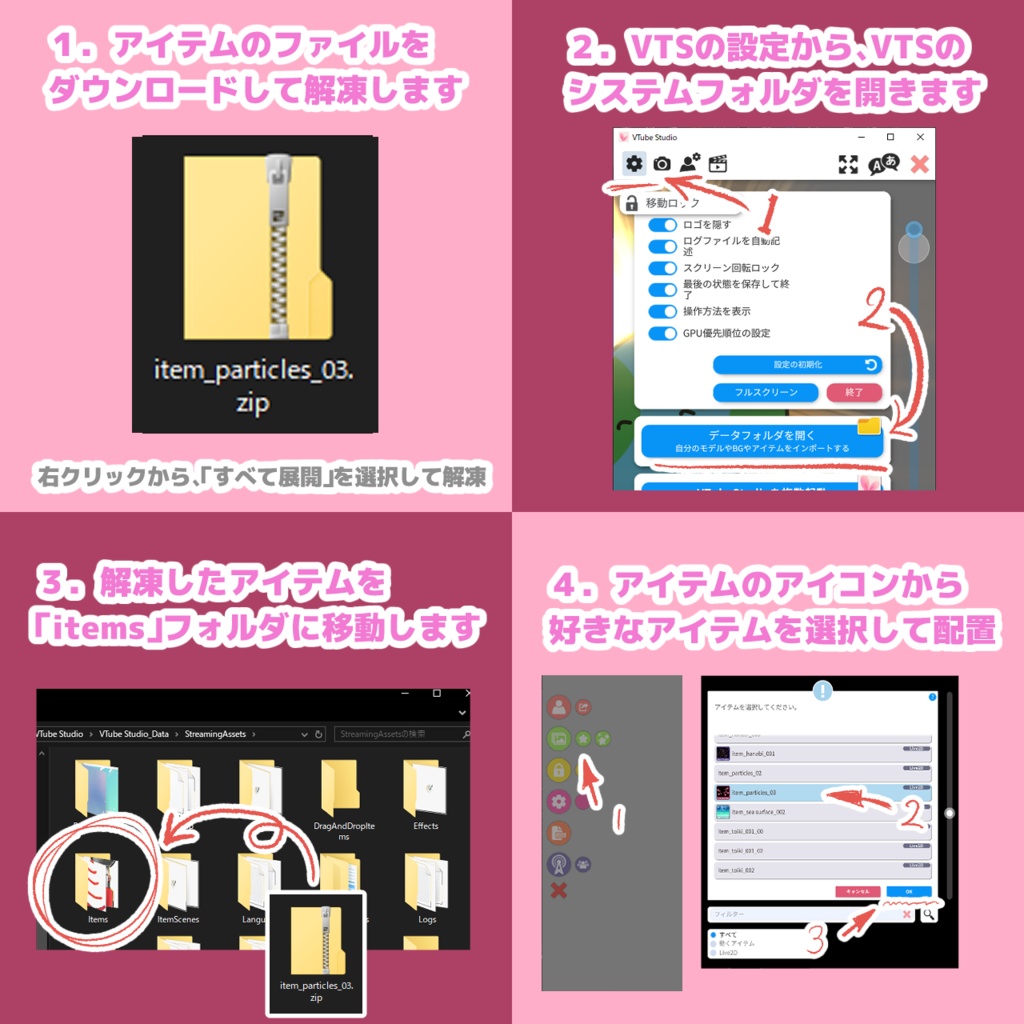
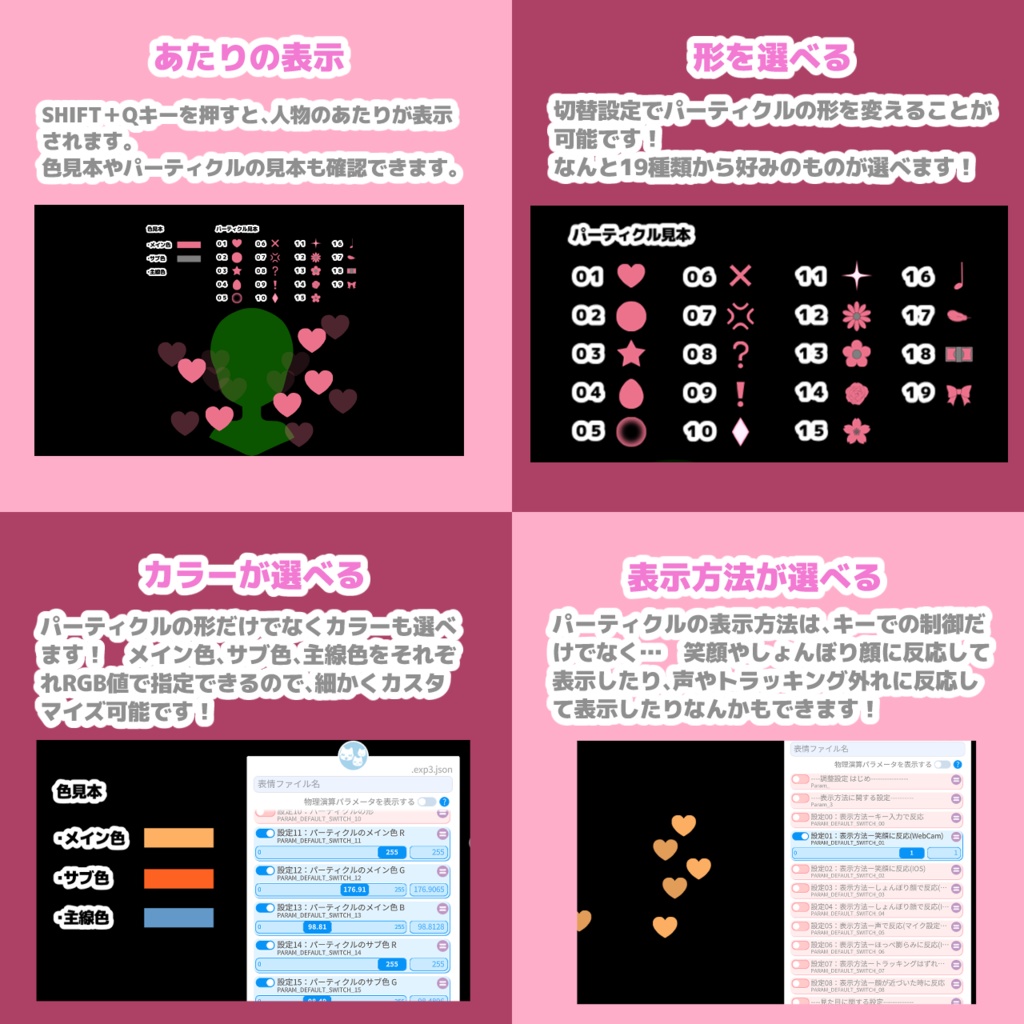





いろんな方法でパーティクルを表示できるLive2Dアイテムです。 VTubeStudioで使用できます。 配信やサムネイル用の自撮りなどを華やかにしたり、感情表現を豊かにするために使用できます! 表示方法は、笑顔、しょんぼり顔、キー入力、トラッキングが外れた時など、から好きなものを組み合わせて選べます。 見た目や動きの変更も可能で、 形は19種類から選べて、カラーも好きな色に指定できます。 動きもパーティクル全体が中央から広がったり、上や下へ移動したりを選べます。 パーティクルの粒の回転や大きさの変更なんかも選べます。
【更新情報】
2025/09/10 ・VTSの「風の強さ」と「ドラッグ時の物理演算」に影響されないようにしました。 2025/09/06 ・パーティクルの動きのスピードを変更できるようにしました。 ・パーティクルの粒の基本の大きさをより小さく出来るようにしました。 2025/09/02 ・表示方法に目を見開くを追加しました。
【使用方法】
1.アイテムの圧縮ファイルをダウンロードして解凍します 2.VTubeStudioの設定から、VTubeStudioのデータフォルダを開きます 3.「items」フォルダに、先程解凍したファイルを移動します 4.VTubeStudioの設定からアイテムのメニューを開きます 5.今回導入したアイテムを選択して使用します 6.導入する際の設定は、Live2Dに付けるをオンにしてモデルより前面に来るように設定します。
【あたりの表示】
SHIFT(左)+Qキーを押すとモデル配置場所のあたりが表示されます。(VTubeStudioのウインドウがアクティブで無いときは反応しません) また、カラーやパーティクルの見本も同時に表示されるので、設定時の参考になります。
【モデルへの付け方】
先ほど紹介したあたりを表示して、あたりの顔の中心付近をドラッグします。 その後、モデルの顔の中心あたり(鼻の上あたり)でドラッグを離してモデルに付けます。 その後、大きさの調整や、位置の微調整をすれば、基本的には大丈夫かと思います。
【表情切替の設定で細かく調整する】
VTubeStudioの機能である「アイテムの表情ファイル設定」を使うことによって、見た目や動き等を細かく設定することが可能です。 こちらのnoteの記事で詳しく解説しています。 https://note.com/aotugi_seiji/n/n7072c6dc0122#55be07b1-9c30-4767-946d-e2289ac455fd ◆各設定の内容◆ ━━表示方法に関する設定━━━━━━━━━ 設定00:表示方法-キー入力で反応 ・・・値を1にするとオン状態になり、キー入力をすることでパーティクルのオンオフの切り替えができるようになります。 デフォルトで切替のキーは、スペースキーになっていますが、設定で他のキーに変更することも可能です。 設定01:表示方法-笑顔に反応(WebCam) 設定02:表示方法-笑顔に反応(IOS) ・・・値を1にすると、笑顔になった時にパーティクルを表示でされようになります。 笑顔の状態とは詳しく言うと、目を閉じて口角を上げた状態です。 また、それぞれWebCamとIOS(iPhone)でのカメラのトラッキングに対応しています。 設定03:表示方法-しょんぼり顔で反応(WebCam) 設定04:表示方法-しょんぼり顔で反応(IOS) ・・・値を1にすると、しょんぼり顔になった時にパーティクルを表示されるようになります。 しょぼん顔の状態とは詳しく言うと、眉毛を下げてて口角を下げた状態です。 また、それぞれWebCamとIOS(iPhone)でのカメラのトラッキングに対応しています。 設定05:表示方法-声で反応(マイク設定が必要) ・・・値を1にすると、声に反応してパーティクルが表示されるようになります。 詳しく言えば、一定以上の音量でパーティクルが表示されます。 また、VTubeStuido上でマイクの設定をしないと反応しないです。 反応する音量に関しては、VTubeStuido上の音量ブーストの設定で調整が可能です。 設定06:表示方法-ほっぺ膨らみに反応(IOS) ・・・値を1にすると、ほっぺが膨らんだ時にパーティクルが表示されるようになります。 IOS(iPhone)でのトラッキング時にしか使えないので、WebCamの場合は反応しないです。 設定07:表示方法-トラッキングはずれに反応 ・・・値を1にすると、トラッキングがはずれた時にパーティクルが表示されるようになります。 離席時等でカメラの前からいなくなって、数秒置いてから反応します。 設定08:表示方法-顔が近づいた時に反応 ・・・値を1にすると、顔がカメラに近づいた時にパーティクルが表示されるようになります。 いわゆるガチ恋距離の時だけパーティクルを出す…みたいな使い方ができます。 設定09:表示方法ー目を見開いた時に反応 ・・・値を1にすると、目を見開いた時にパーティクルが表示されるようになります。 びっくりした時にパーティクルを表示したい時に使えます。 目を見開く事を詳しく言いうと、両目をしっかり開いて、両眉毛を上げた状態です。 ※ここまでの設定(00~09)がすべてオフの時、常時パーティクルが表示されます。 ※また、複数の設定を併用することも可能です。(笑顔のときとトラッキングがはずれた時に同じパーティクルを表示させる…みたいな事が可能です。) ━━見た目に関する設定━━━━━━━━━━ 設定10:パーティクルの形 ・・・1~19の整数の値を入力すると、それに応じた形を選択することが可能です。 形は、SHIFT+Qキーでのあたりの表示で確認することが可能です。 19種類あります。 設定11:パーティクルのメイン色 R 設定12:パーティクルのメイン色 G 設定13:パーティクルのメイン色 B ・・・値を変更することで、パーティクルのメインの色を自由に指定することができます。 大抵は、この値を変更することでパーティクルの色を変えることができます。 変更方法は、10進数のカラーコードをRGBそれぞれに設定すればで可能です。 設定14:パーティクルのサブ色 R 設定15:パーティクルのサブ色 G 設定16:パーティクルのサブ色 B ・・・値を変更することで、パーティクルのサブの色を自由に指定することができます。 2色目が有るパーティクルは、この値を変更することでサブの色を変えることができます。 変更方法は、10進数のカラーコードをRGBそれぞれに設定すればで可能です。 設定17:パーティクルの主線色 R 設定18:パーティクルの主線色 G 設定19:パーティクルの主線色 B ・・・値を変更することで、パーティクルの主線の色を自由に指定することができます。 主線が有るパーティクルは、この値を変更することで線の色を変えることができます。 変更方法は、10進数のカラーコードをRGBそれぞれに設定すればで可能です。 設定20:パーティクルの動きの種類 ・・・1、2、3のそれぞれの値を指定することによってパーティクルの全体の流れの動きを指定できます。 1の場合は、パーティクルが中心から外側へ流れます。 2の場合は、パーティクルが下から上へ流れます。 3の場合は、パーティクルが上から下へ流れます。 設定21:粒の拡縮の動き ・・・値を変更することで、パーティクルの粒が時間に応じて拡縮するように設定できます。 マイナスの値にすると、その分時間によってだんだんパーティクルの粒が小さくなっていきます。 プラスの値にすると、その分時間によってだんだんパーティクルの粒が多きになっていきます。 設定22:粒の基本の大きさ ・・・値を変更ることで、パーティクルの粒の基本の大きさを変更することができます。 マイナスの値にすると、その分パーティクルの粒が小さくなります。 プラスの値にすると、その分パーティクルの粒が大きくなります。 設定23:粒の回転の動き ・・・値を変更することで、パーティクルの粒が回転するようになります。 マイナスの値にすると、その分パーティクルの粒が逆時計回りに回転します。 プラスの値にすると、その分パーティクルの粒が時計回りに回転します。 設定24:パーティクルの動きのスピード ・・・値を変更することで、パーティクルの全体の動きのスピードを変更することができます。 0、1、2の3段階の値でスピードが変化します。 値が大きいほどゆっくりになります。
【応用の使い方】
◆複数のパーティクルを使い分ける パーティクルアイテムを複数用意して別々の設定をすることにより、表現が更に広がります! 反転して同時に表示することにより、バツ+丸のように複数の見た目のパーティクルを同時に表示させたり… 笑顔のときは丸を表示、しょんぼり顔の時はバツを表示するみたいに、表情によってパーティクルを変えて表示するようなことも可能です。 ◆VFXをプラス パーティクルによっては、点滅しているものも有るので… VTubeStuidoの機能であるVFXを利用して、輝きをより強調したりすることも可能です。
【使えるか不安…】
カスタマイズできるかな? 笑顔で表示ってどういう事だろう? そもそもアイテムってどう使うの? 等… 何かと不明なことが多いとは思います… なので…! 先ずは、無料でお試し出来るアイテムもご用意してますので、お試しください! https://aotugi-seiji.booth.pm/items/4228510 使い方はnoteで詳しく解説してます! https://note.com/aotugi_seiji/n/n7072c6dc0122
【使用できる範囲は?⚠】
Vtube Studioに導入していただいて、アイテムとして使用して頂く範囲でしたら… 撮影したスクリーンショットや動画をSNSに投稿したり、配信(収益化されているものも含む)に使用して頂いて大丈夫です。 撮影後の画像や動画に対しての編集を行なって頂くのも大丈夫です。 しかしながら、アイテム単体の画像や動画を公開および素材としての使用は行わないでください。
【やってほしくない事🙅】
・自作発言 ・「使用できる範囲は?」の項目以外での商用利用 ・データの改変 ・データの再配布 ・データを解析してそのまま作品に転用、及び解析データの公開 ・VTube Studioのモデル共有機能でアップロード
【やってもらえると嬉しい事☺】
・お友達におすすめする ・使用時に作成者や配布URL等の明記 ・SNSや配信で感想の発信 ・BOOTHやTwitterのフォロー ・要望やバグを伝えてくれる
【撮影協力者様】
・あん・ぶろしあ様 Twitter: https://x.com/Am_brosia_V YouTube: https://www.youtube.com/@Am_brosia_V ・絵咲まくら様 Twitter: https://x.com/oftunlab YouTube: https://www.youtube.com/@oftunLABO ・しゃむぴっぴ様 Twitter: https://x.com/shamuPP YouTube: https://www.youtube.com/@shamuPP ・縫白テディ様 Twitter: https://x.com/nuishiro_teddy YouTube: https://www.youtube.com/@NuishiroTeddy ・翼破ルシル様 Twitter: https://x.com/Rusiru_vtuber YouTube: https://www.youtube.com/@Yokuha_Rushiru この場を借りて、参加頂いてありがとうございました🙇♂️
【作成者】
青次 青次 Twitter:https://twitter.com/aotugi_seiji








